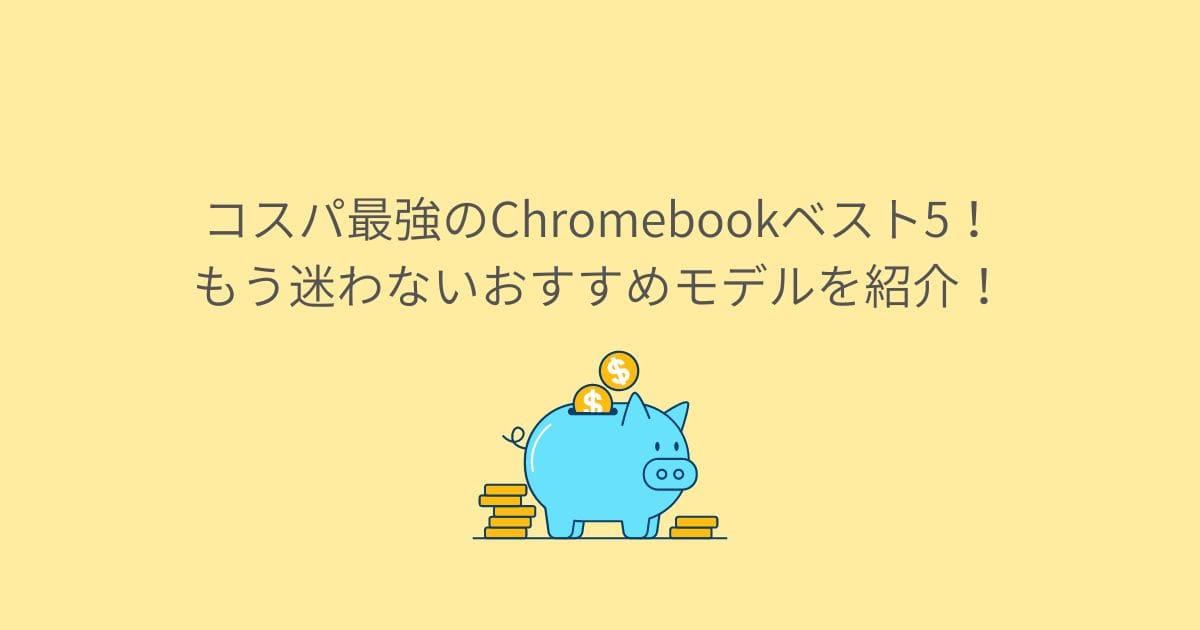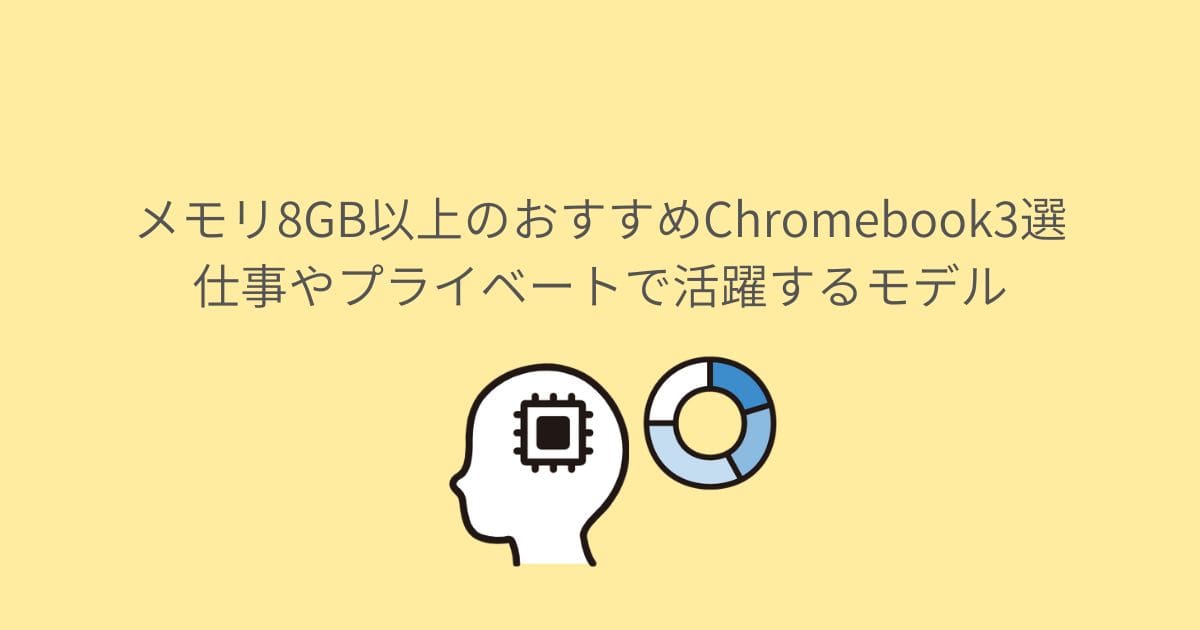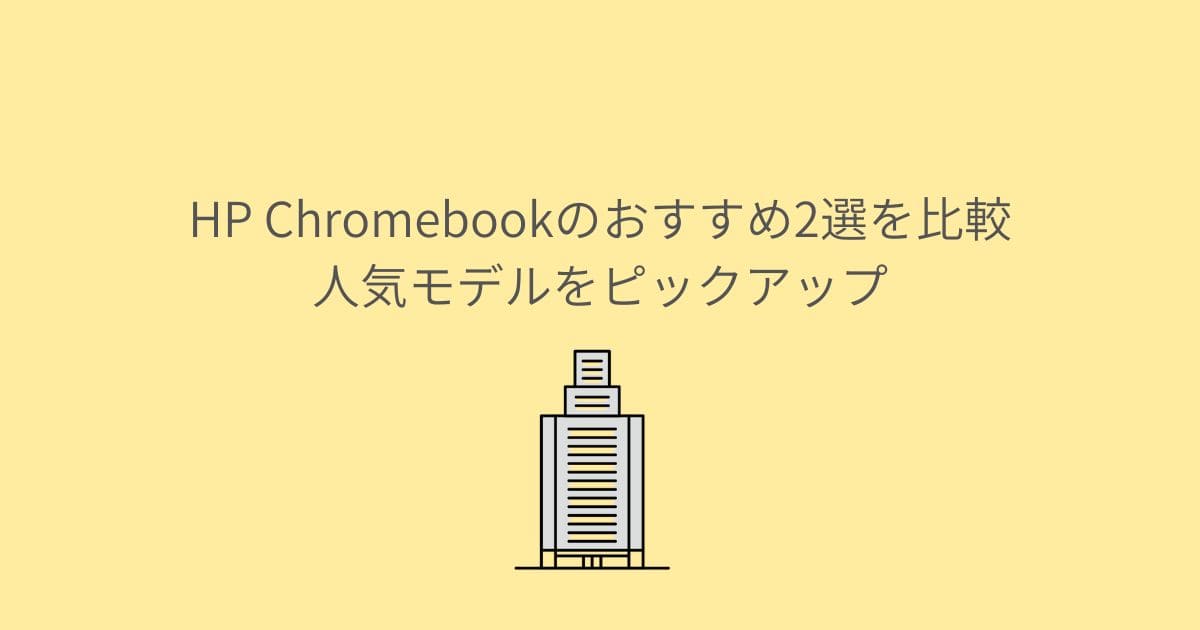- 『HP Chromebook x360』の購入を検討している
- 実際に使っている人の声を聞いてみたい
- HP Chromebook x360はいくらで、価格に見合っているのだろうか
- 自分の使いたい用途に合っているか知りたい
Chromebookは安く購入できるパソコンです。しかし『HP Chromebook x360』はハイスペックな分、購入前に使ってみた感想を知りたいですよね。
『HP Chromebook x360』はいろいろなことをしたい人におすすめしたいChromebookです。ハイパフォーマンスのため動作は快適で、重い作業もスムーズにおこなえます。
この記事では『HP Chromebook x360』を半年間使ってみた体験をもとに正直レビューします。購入前に知っておきたい細かな部分まで紹介しますので、購入の判断材料にしてください。
 こたつ
こたつ今回レビューするのは『HP Chromebook x360 14c』です。2023年6月現在、公式サイトで購入できるのは『HP Chromebook x360 14b』となります。
HP Chromebook x360 14cのスペック
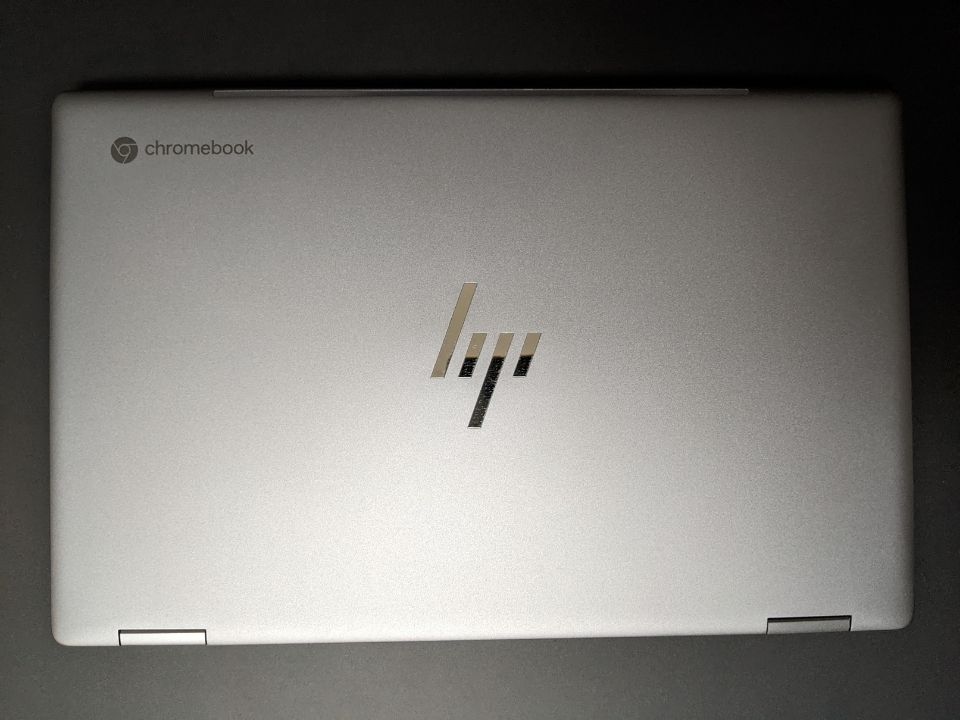
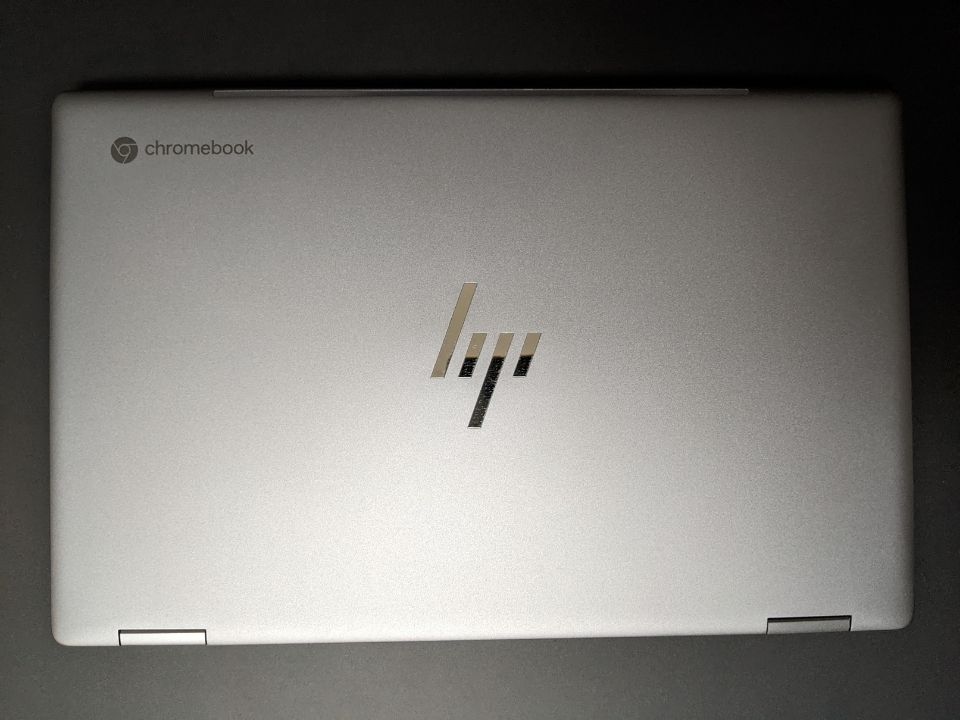
| 機種名 | HP Chromebook x360 14c |
|---|---|
| CPU・メモリ | Core i5-10210U/8GB |
| ディスプレイ | 14.0インチ( (1920×1080 ) |
| サイズ・重量 | 約 321 x 206 x 17.9 mm 約 1.65kg |
| バッテリー | 最大12時間 |
| キーボード | バックライトキーボード (日本語配列) |
| タッチパッド | タッチジェスチャー対応 |
| インターフェース | USB Type-A×1、USB Type-C×2、micro SDカードスロット、ヘッドフォン出力/マイク入力×1 |
| 公式サイト価格 | 104,800円 |
『HP Chromebook x360 14c』の外観はミネラルシルバーで、光沢があり高級感があります。タブレットとしても使えるコンバーチブルタイプで、ディスプレイが360°回転します。別売りのUSIアクティブペンを用意すれば手書きやイラストなどでも活躍するでしょう。
CPU・メモリともにハイパフォーマンスなものを使用し、マルチタスクでも動作を損ないません。インターフェースが豊富で外部機器とも問題なく接続できます。
ディスプレイ
『HP Chromebook x360 14c』のディスプレイは解像度1920×1080と高画質です。IPSディスプレイが採用されているため、どの角度から見てもきれいに映ります。
CPUには「intel iRIS Xe」というGPUが内蔵されています。intel iRIS Xe」は従来の第10世代のintelCPUが持つグラフィック性能の約2倍といわれ、高いグラフィック性能を発揮し、よりきれいな映像が映し出されるでしょう。



YouTubeを見ていて、すでに持っている『ASUS C204MA』よりも滑らかな映像だと感じます!
サイズ・重量
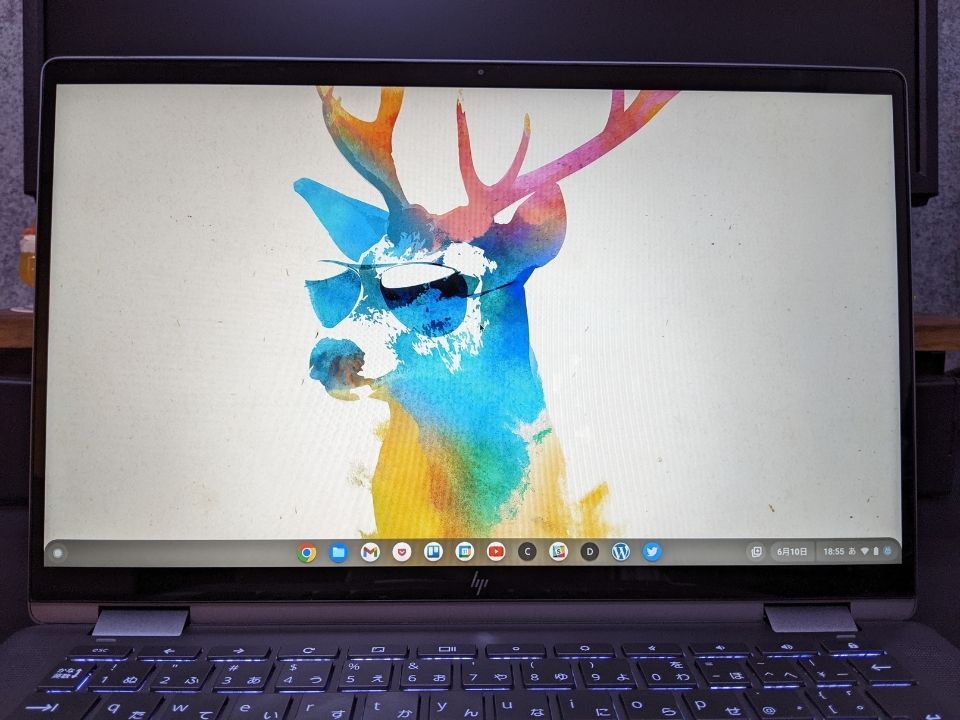
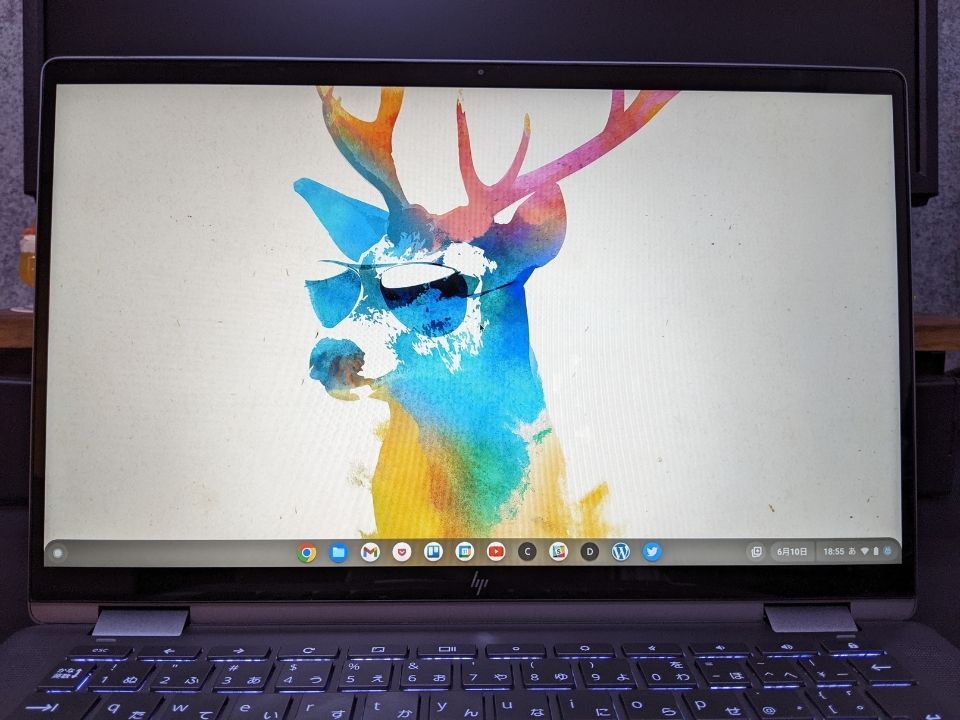
『HP Chromebook x360 14c』は14インチと、モバイルPCとしては大きいサイズの部類です。『HP Chromebook x360 14c』のディスプレイだけで十分に作業できます。



『HP Chromebook x360 14c』だけで記事を書いている日もあります!
重量は約1.65kgと持ち歩くには少し重いのです。リュックに入れれば問題なく持ち歩けますが、手持ちだと長時間の持ち歩きは大変でしょう。
バッテリー
『HP Chromebook x360 14c』は最大12時間駆動の長時間バッテリーです。1日中カフェで作業していても、充電しないで乗り切れます。
私は家のなかでChromebookを使うことが多く、充電アダプターを外して移動しながら使っても夜まで問題なく使えています。
キーボード




キーボードはテンキーなしの日本語キーボードです。キーピッチ約1.85mmと広すぎず、打ちづらさはありません。
よく使うSPACEキーやEnterキーが小さすぎることもなく、押し間違いはほとんどありません。バックライトが搭載されているため暗いところでの作業にも配慮されています。
タッチパッド
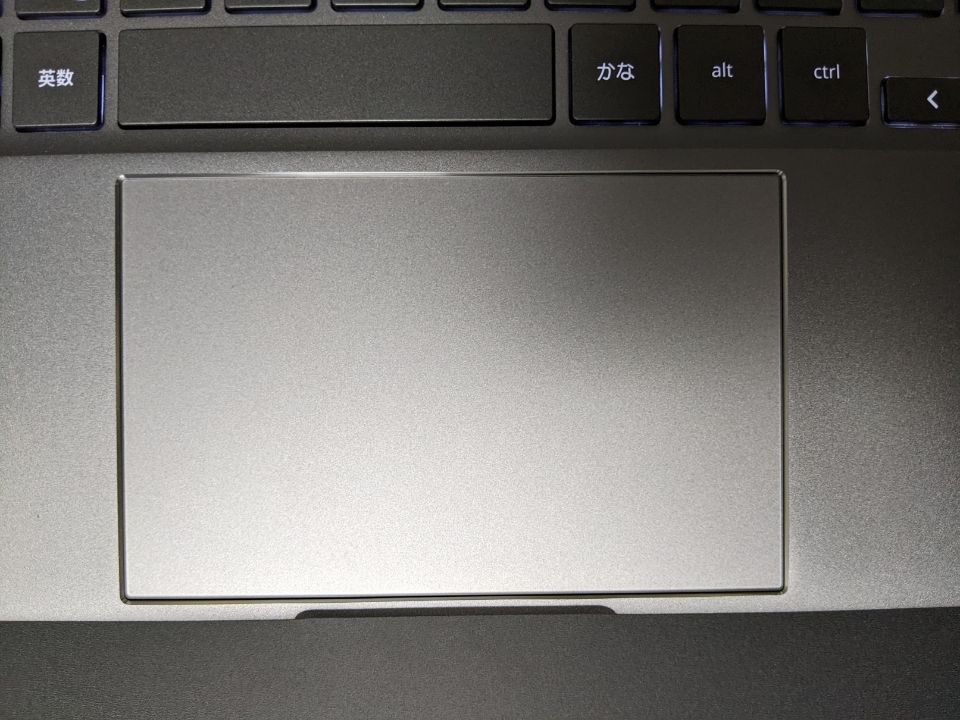
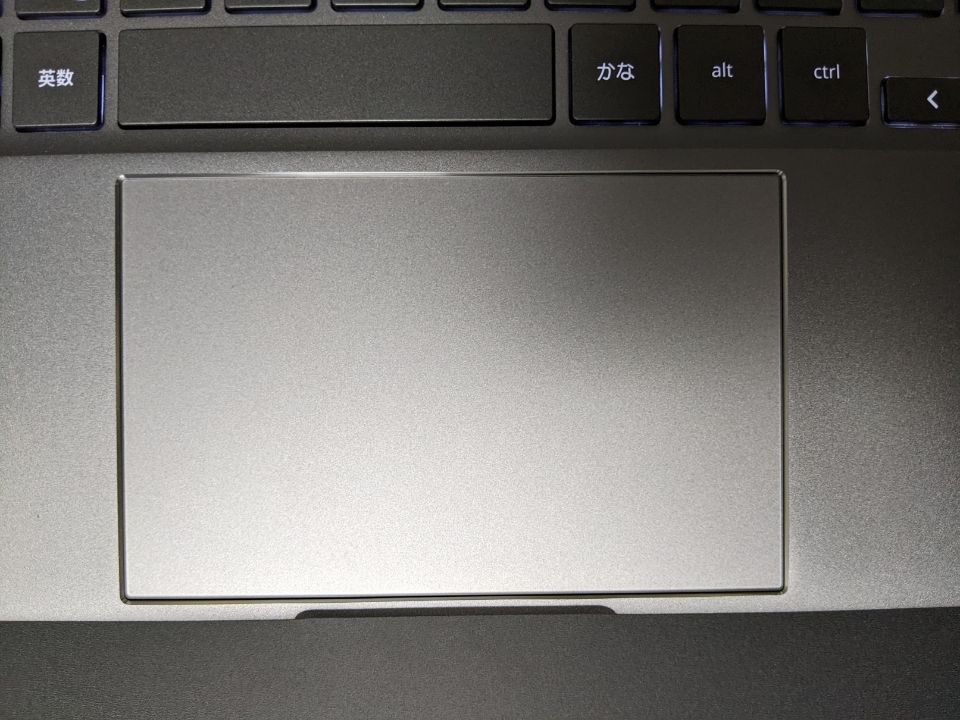
タッチパッドの横幅は11.6cmと広めで、サラサラした触り心地で使いやすいのです。タッチジェスチャーにも対応し、マウスがなくても作業効率は落ちません。
私がよく使っているタッチジェスチャーには、次のようなものがあります。マウスが使えないときでも作業がスムーズになるため覚えておくと便利です。
| タッチパッド操作 | 内容 |
|---|---|
| クリック | タッチパッドをタップ or 下のほうを押し込む |
| ダブルクリック | タッチパッドを素早く2回タップ or 下のほうを素早く2回押し込む |
| スクロール | 2本の指を置き、スクロールしたいほうに動かす |
| 新しいタブでリンクを開く | 開きたいリンクにポインタを合わせ、3本指でタップ |
| 前のページに移動する | 2本の指の置き、左にスワイプ |
| 次のページに移動する | 2本の指の置き、右にスワイプ |
| タブを移動する | 3本の指を置き、移動させたい方向にスワイプ |
インターフェース
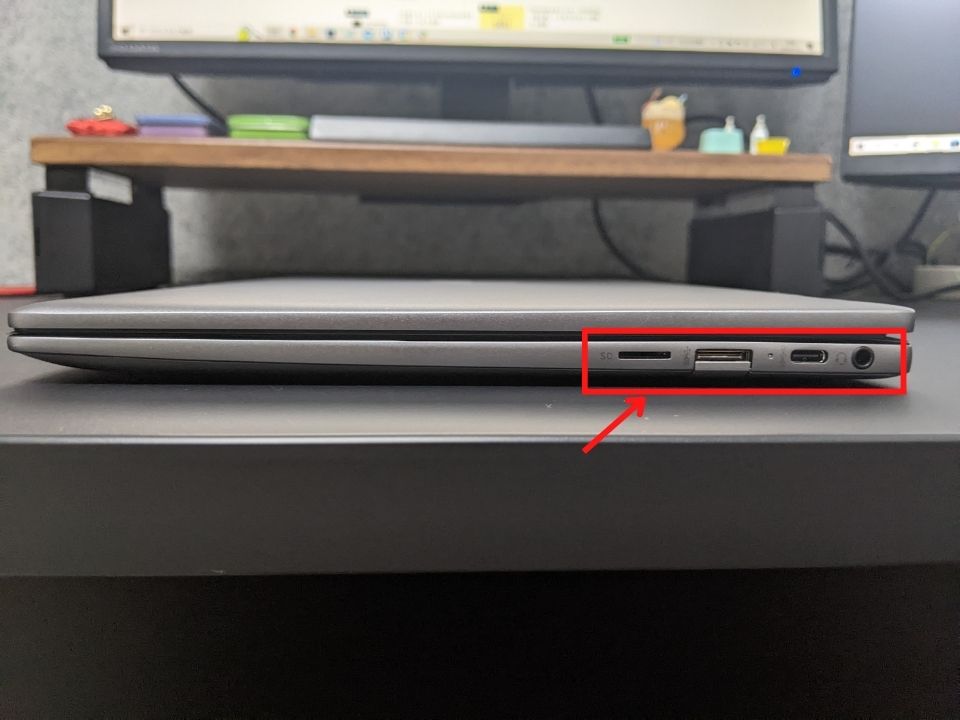
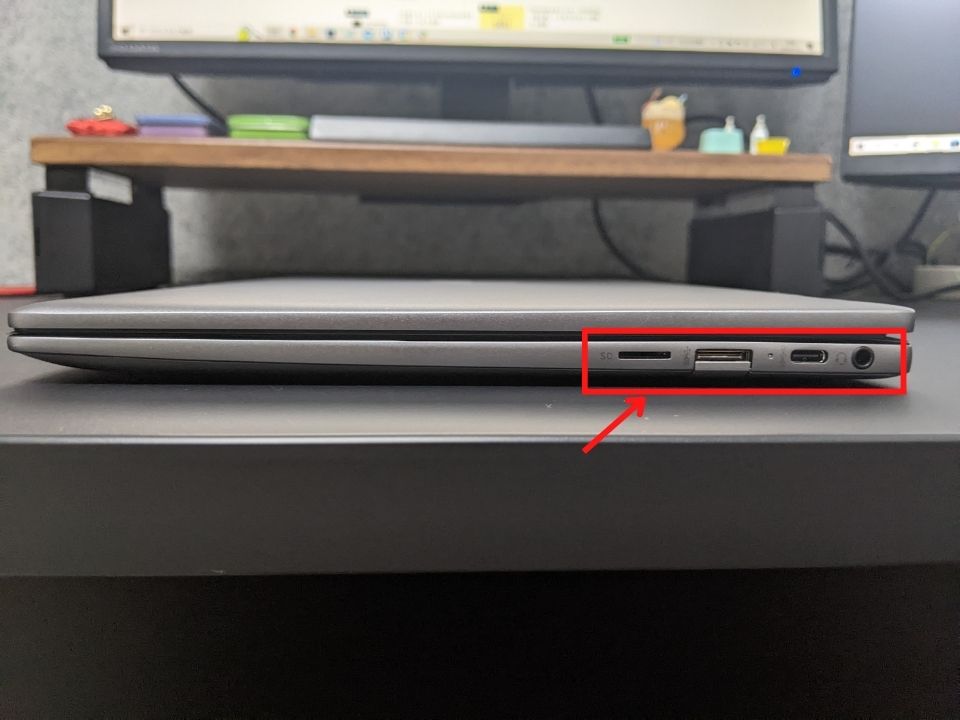
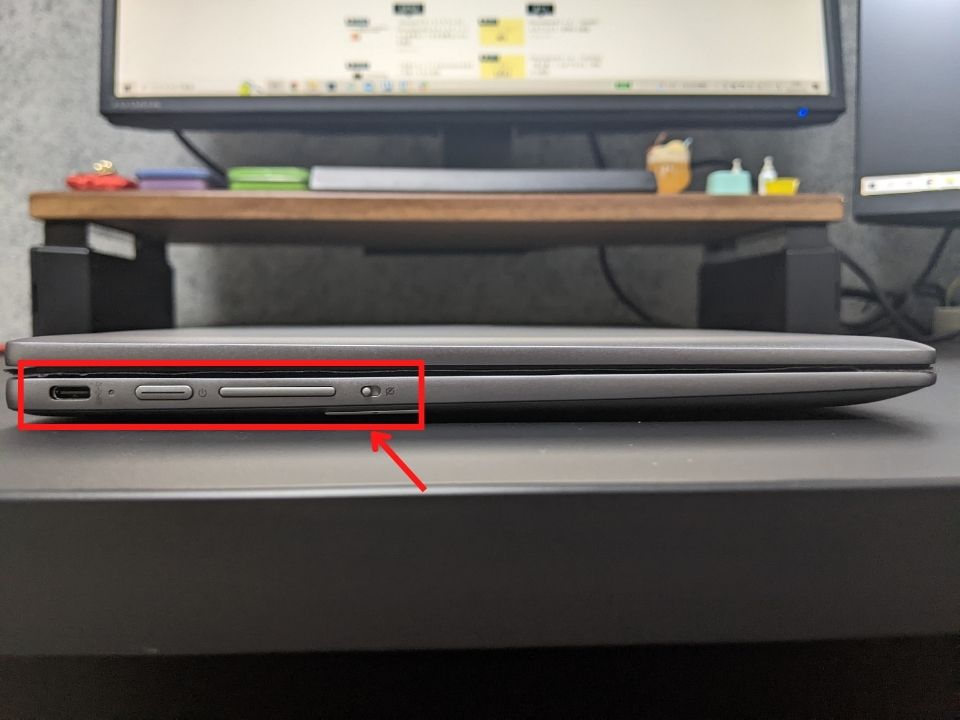
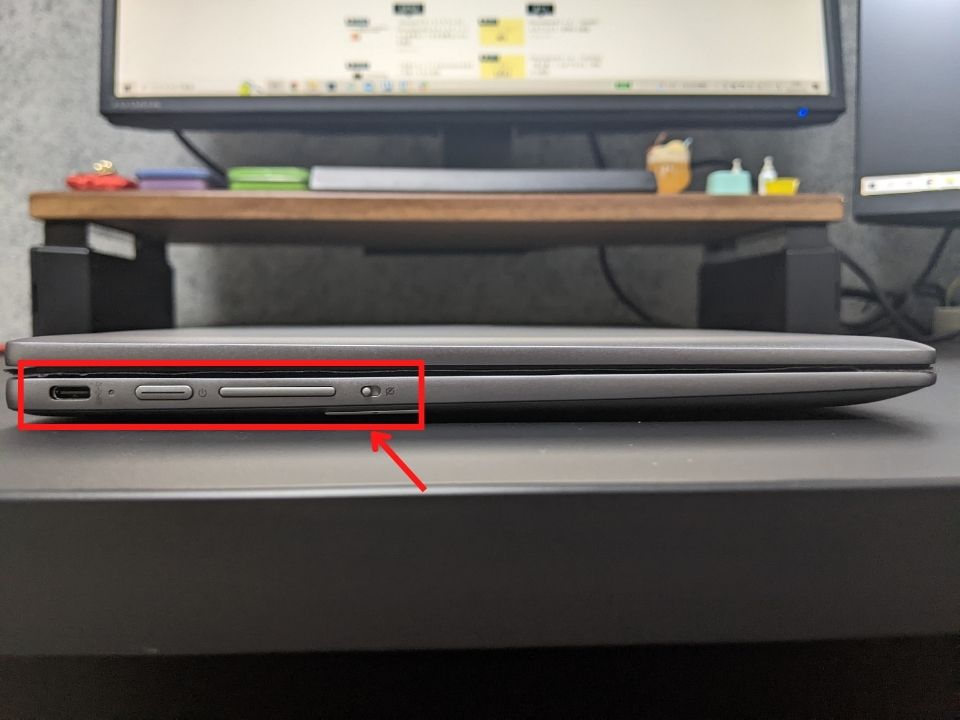
『HP Chromebook x360 14c』のインターフェースは豊富です。
| 左側面 | 右側面 |
|---|---|
| USB Type-C×1 電源スイッチ 音量調節ボタン カメラキルスイッチ | USB Type-A×1 USB Type-C×1 micro SDカードスロット ヘッドフォン出力/マイク入力×1 |
給電用にType-Cをひとつ使うので、フリーで使えるのは実質Type-A×1、 USB Type-C×1だけです。HDMI端子はなく、外部ディスプレイに接続したいときはUSB Type-Cから接続できるケーブルもしくはアダプターが必要です。



私はType-C接続のアダプターを使って、外部ディスプレイに接続しています!
価格
公式サイトでの『HP Chromebook x360 14c』価格は104,800円です。しかし2023年1月23日(月)に公式サイトでは販売終了しています。旧モデルとなったことで5万円ほどで購入できます。
2023年6月現在、公式サイトから購入できるモデルは以下の2機種となりました。
HP Chromebook x360 14cの特長|全体的にハイパフォーマンス
低価格〜中価格帯のChromebookではCPU:Celeron、メモリ:4GBのモデルが多いのに対し、『HP Chromebook x360 14c』は全体的にハイパフォーマンスなモデルです。
- CPU:Core i5
- メモリ:8GB
そんな『HP Chromebook x360 14c』の特長は5つあります。
- Google Playが使える
- バッテリーの駆動時間が長い
- スタイルが豊富
- セキュリティレベルが高い
- パソコン初心者でもすぐに使える
Google Playが使える
スマートフォンで使っているAndroidアプリをChromebookでも使えます。普段遊んでいるゲームアプリもChromebookの大画面で遊べるでしょう。
ただしChromebookにアプリが対応していることが前提ですので、一部アプリでは起動しなかったり正しく動作しなかったりします。当ブログで動作が確認できているゲームアプリは以下の5つです。
Chromebookで遊べるゲームおすすめについては、別記事で詳しく紹介しています。よろしければそちらもご覧ください。


バッテリーの駆動時間が長い
最大12時間と1日中カフェで使用していても耐えうる長時間バッテリーを搭載しています。使用方法によりバッテリーの減りは変わってくるでしょう。
しかし少なくとも、記事を書いたり調べものをしたりするくらいなら、1日中充電しなくても夜まで使えました。外出先で充電の心配をしたくない人におすすめです。
スタイルが豊富
『HP Chromebook x360 14c』はコンバーチブルタイプのChromebookで、さまざまなスタイルで利用できます。コンバーチブルとはディスプレイが360°回転するタイプのことです。
- パソコンスタイル
- テントスタイル
- L字スタイル
- タブレットスタイル
あなたの好みや用途に合わせ、お好きなスタイルでChromebookを楽しみましょう。
セキュリティレベルが高い
Chromebookには5つのセキュリティ機能が組み込まれています。
- 自動更新
- サンドボックス
- 確認付きブート
- データの暗号化
- 復元モード
※出典:https://support.google.com/chromebook/answer/3438631?hl=ja
高いセキュリティ機能のおかげで、Chromebookはセキュリティソフトがなくとも安全に使えます。Chromebookにセキュリティソフトはいらない理由については、別記事で詳しく解説しています。安全に使うための方法も解説していますので、そちらも参考にしてください。
パソコン初心者でもすぐに使える
Chromebookに初期設定や細かい設定が必要ないパソコンです。そのためパソコン初心者でも購入したその日に使えます。初めてChromebookを起動したときにおこなう設定は3つです。
- 言語
- Wi-Fi
- Googleアカウント
新しいChromebookを購入したときも、3つの設定さえすればこれまでの設定が引き継がれます。パソコンに詳しくない人こそChromebookが正解です。
実際にHP Chromebook x360を使ってみた感想・レビュー


2023年1月〜2023年6月までの半年間使ってみた感想を正直にレビューします。
- 動作が軽快で使いたいときにすぐ使える
- ロードが長い、動きがもっさり、動画が止まることはなし
- 開きたいアプリ、ページ、ドキュメントが2秒以内に開く
- ほかのChromebookに戻れない
当ブログの記事は『HP Chromebook x360 14c』で書いていますが、文字入力がしづらいなど感じたことはありません。



操作していてストレスを感じることがないので、控えめにいって最高です!
購入直後、Enterキーが勝手に2回入力されてしまう不具合がありました。記事を書いているときに頻発したので少し困りました。
しかしカスタマーセンターに連絡するとすぐに保証修理してくれました。Chromebook引き取りに1週間、修理に1週間ほどと約2週間で戻ってきました。アフターサポートも充実しているので、安心して使えます。
HP Chromebook x360を使ってみてわかる良いところ
2023年1月〜2023年6月までの半年間使ってみて、個人的に「これは良いな」と思ったところを5つ紹介します。
- 処理能力が早い
- 滑り止めゴムが指に引っかかって持ちやすい
- 傷に強いディスプレイ
- IPSディスプレイで画質がきれい
- Steamに対応している
処理能力が早い
繰り返しになりますが『HP Chromebook x360 14c』はCPU:Core i5 メモリ:8GBを搭載しているため処理能力が早いのです。
- 動画の読み込み
- 画像の書き出し
- アプリの起動
- Webページの表示
あらゆる場面で性能の高さを感じます。私は副業でブログ運営とWebライターをしています。そのなかで動作において困ることはありませんでした。
滑り止めゴムが指に引っかかって持ちやすい
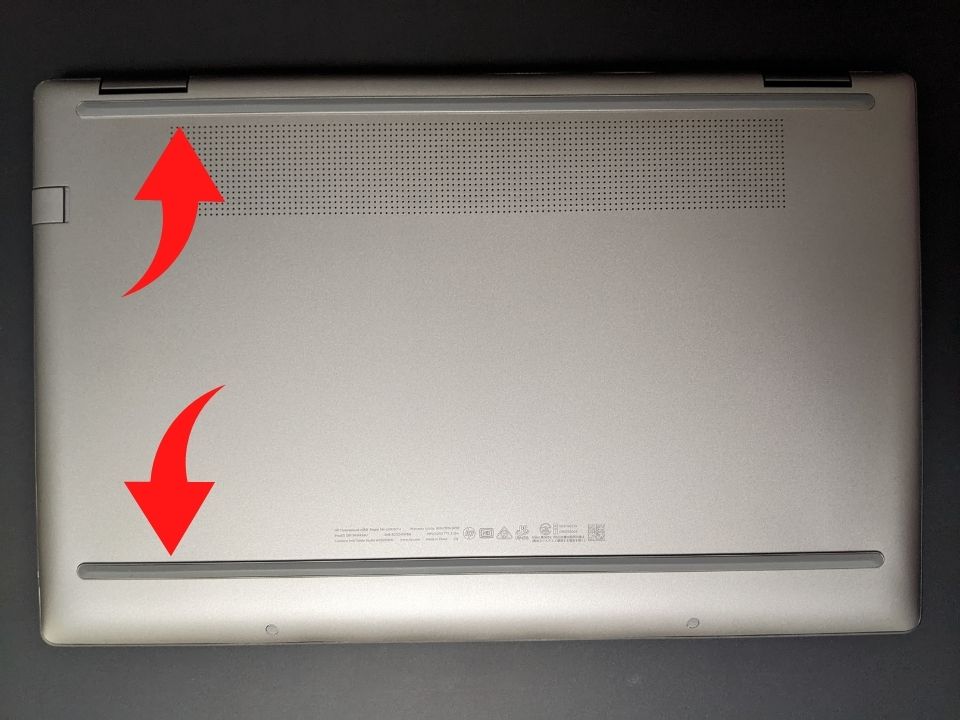
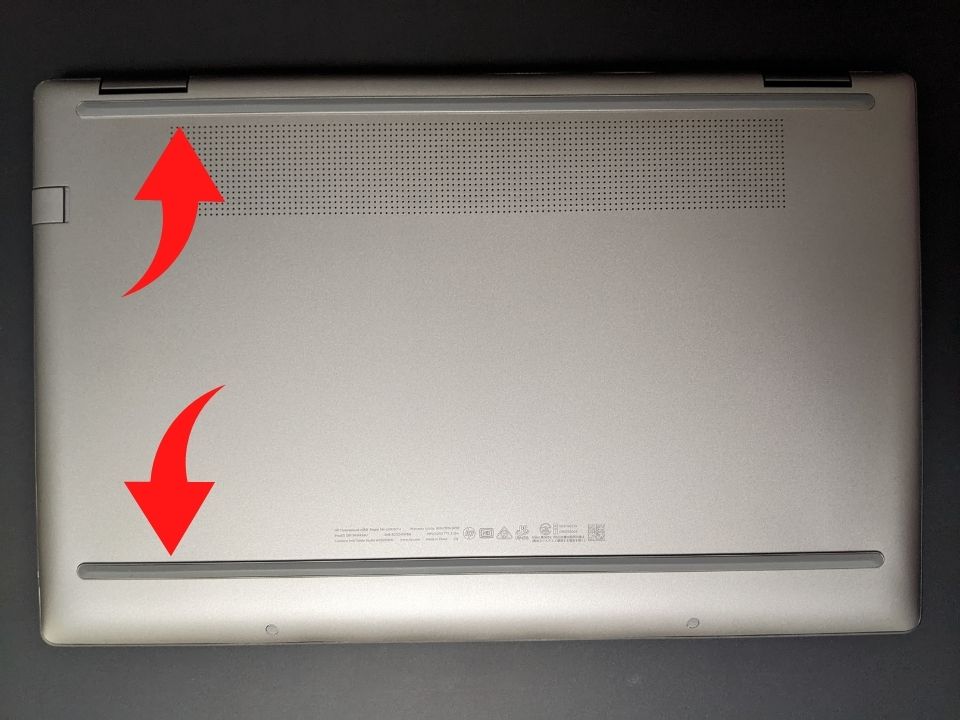
『HP Chromebook x360 14c』の背面に滑り止めのゴムが2本ついています。背面上部と下部にそれぞれついており、畳んだ状態で持つとちょうど指に引っかかって持ちやすいのです。
ノートパソコンを持ち歩くときに怖いのが落とすこと。滑り止めのゴムに指を引っかけると、持ち歩いているときに手を滑らせて落とす心配が減ります。
傷に強いディスプレイ
『HP Chromebook x360 14c』は高画質なIPSディスプレイ、かつ耐擦傷性に優れた強化ガラスを採用しています。
日常の使用に伴う擦傷やその他の損傷からタッチ対応ノートPCのディスプレイを保護するのに役立つ最新カバーガラスです。
https://www.corning.com/jp/jp/about-us/news-events/news-releases/2013/07/newsrelease-58159.html
タッチパネル対応なので画面を触る機会が増えるでしょう。ディスプレイに傷がつくのを気にする人もいるはずです。しかし強化ガラスが採用されているので傷がつく心配なく使えます。



保護フィルムなしで半年間使っていますが、傷はまだついていません。
IPSディスプレイで画質がきれい
IPSディスプレイは視野角の広さが特長で、斜めから見ても正面と同じような色合いが表現されます。映画やゲームなどきれいな映像を映し出せるでしょう。
映像をきれいに表現するグラフィックボードは『HP Chromebook x360 14c』に搭載されていません。しかしCPUに「intel iRIS Xe」というGPUが内蔵されています。
「intel iRIS Xe」は従来の第10世代のintelCPUが持つグラフィック性能の約2倍といわれ、高いグラフィック性能を発揮してくれます。ほかのChromebookに比べ、きれいな映像が楽しめます。
Steamに対応している
『Steam』とは、PCゲームやゲームソフトの配信プラットフォームのことです。Steamで購入したゲームをプレイするにはシステムのインストールが必要です。しかしChromebookはソフトやシステムをインストールできません。
ところが2022年3月15日に「Steam for Chrome OS」のα版がリリースされ『HP Chromebook x360 14c』は要件を満たしているため、Steamのインストールが可能となりました。



私はSteamをインストールしEnter the Gungeonというゲームで遊んでいます!
ChromebookでSteamをインストールする方法は別記事で紹介しています。またSteamではなくAndroidアプリゲームで遊ぶのもアリです。Chromebookで遊べるゲームおすすめについては、別記事で詳しく紹介しています。よろしければそちらもご覧ください。
HP Chromebook x360 14の惜しいところ
『HP Chromebook x360 14c』は全体的にハイパフォーマンスなため、個人的にはイチオシChromebookです。とはいえ半年間も使っていると「ちょっとここが気になる」と感じるところも目にします。
- 開きづらいときがある
- 持ち歩くには重い
開きづらいときがある
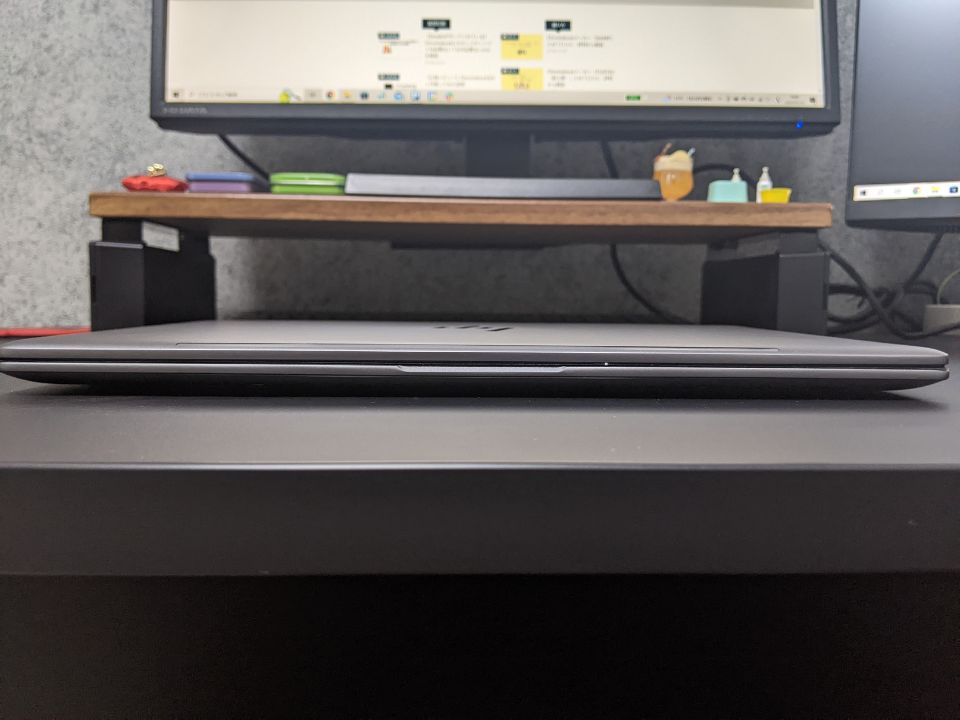
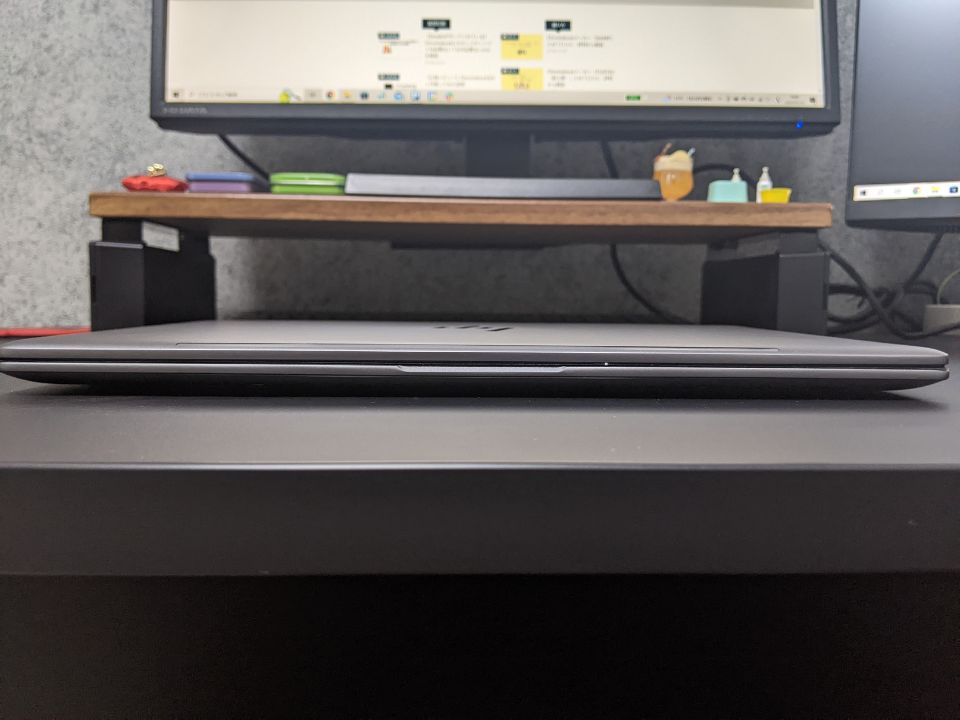
『HP Chromebook x360 14c』を開くとき、指を引っかけられる箇所がひとつしかありません。ディスプレイが頑丈なせいか、固めな設計になっているせいか開きづらく感じます。
私が持っているほかのChromebook『ASUS C204MA』のほうが指を引っかけやすく、かつ固くもないので開きやすいのです。
置いた状態で正面からなら開きにくいこともありませんが、本音をいうともっと雑に開きたいので惜しいと感じました。とはいえ「開きづらすぎてもう嫌だ!」というほどではありませんので、気にならない人は気にならない程度です。
持ち歩くには重い
本体の重量が約1.65kgと持ち歩くには重い部類に入るでしょう。リュックに入るサイズなので持ち歩いていましたが夕方には肩が疲れてきました。
休憩しながらであれば問題なかったと思います。しかし移動の多い日だと重さでしんどくなってくるかもしれません。
とはいえ14インチと画面が大きいため、外出先でも作業がしやすいのはメリットです。家でも外でも作業環境をあまり変えたくない人におすすめできるChromebookです。
HP Chromebook x360をおすすめできる人|いろいろなことをしたい人向け
『HP Chromebook x360 14c』は個人的にイチオシのChromebookです。ではどのような人によりおすすめなのか、個人的な見解も含めて紹介します。
- アプリをたくさんインストールしたい人
- ゲームで遊びたい人
- 動画編集や画像編集など重い作業をしたい人
アプリをたくさんインストールしたい人
- CPU:Core i5
- メモリ:8GB
- ストレージ:128GB
ハイパフォーマンスなChromebookのため、たくさんアプリをインストールしても軽快に動きます。さまざまなアプリをインストールして楽しみたい人におすすめできるでしょう。
ストレージが128GBあるため、アプリをたくさんインストールしておけます。パソコンでアプリを使いたい人に『HP Chromebook x360 14c』はおすすめです。
ゲームで遊びたい人
アプリゲームをプレイしたい人に『HP Chromebook x360 14c』は向いています。処理の重いゲームでも『HP Chromebook x360 14c』ならスムーズに処理してくれます。
Auto Chessという処理の重いゲームをプレイしましたが問題なく動作しました。低スペックChromebookだと、エフェクトの多い後半戦で処理が追いつかないときもありました。しかし『HP Chromebook x360 14c』では問題なくプレイできています。
アプリゲームで遊びたい人にはハイパフォーマンスなChromebookが正解です。
動画編集や画像編集など重い作業をしたい人
低スペックなChromebookには無理ですが『HP Chromebook x360 14c』なら動画編集や重い画像編集にも対応できます。
Canvaで画像加工しているとき、ASUS C204MAだと処理が追いつかないときがありました。しかし『HP Chromebook x360 14c』では遅延なく動作しています。
またこれまでChromebookでは動画編集できないとされていましたが、動画編集アプリ『Luma Fusion』がChromebookに正式対応しました。
Luma Fusionは元々スマートフォンの動画編集アプリで、Chromebookには対応してませんでした。しかし2023年2月23日に正式リリースしたときにはChromebook正式対応となったため本格的な動画編集が可能です。
HP Chromebook x360 14cのレビューまとめ
今回は『HP Chromebook x360 14c』を実際に使ってみた感想を正直にレビューしました。
注目すべきはSteamに対応した点と動画編集アプリが正式対応した点です。Chromebookはこれまでネットショッピングや動画視聴などのライトな使い方向きだとされていました。
しかしSteamと動画編集アプリに対応したことで活用の幅がさらに広がります。特にゲームにおいてはゲーミングPCが必要なくなる可能性もあり、手軽にゲームで遊べる未来が期待できます。
「そこまで予算を出せない……」という人には『HP Chromebook x360 14b』が最適です。CPUがPentium® になりますが、価格は86,900円まで下がりコスパ最強です。どちらか自分に合っているほうをお選びください。
| 機種名 | HP Chromebook x360 14c | HP Chromebook x360 14b |
|---|---|---|
| CPU・メモリ | Core i5-10210U/8GB | Pentium® Silver N6000/8GB |
| 液晶ディスプレイ | 14.0インチ(1920×1080) | 14.0インチ(1920×1080) |
| サイズ・重量 | 約 321 x 206 x 17.9 mm 約 1.65kg | 約 326.5 x 219.6 x 18.5 mm |
| バッテリー | 最大12時間 | 最大11時間 |
| キーボード | バックライトキーボード (日本語配列) | バックライトキーボード (日本語配列) |
| タッチパッド | タッチジェスチャー対応 | タッチジェスチャー対応 |
| インターフェース | USB Type-A×1、 USB Type-C×2、micro SDカードスロット、ヘッドフォン出力/マイク入力×1 | USB Type-A×1、 USB Type-C×2、micro SDカードスロット、ヘッドフォン出力/マイク入力×1 |
| 公式サイト価格 | 104,800円 | 86,900円 |